在當今的數位時代,我們的照片是以像素捕捉的珍貴記憶,確保其安全性和可訪問性至關重要。 iCloud 是 Apple 的雲端儲存服務,提供了安全儲存照片和其他資料的便利平台。但是,有時您可能會因為各種原因(例如建立備份、編輯或只是組織照片庫)需要將 iCloud 照片下載到您的電腦。在這份綜合指南中,我們將引導您完成將 iCloud 照片無縫下載到您的電腦的方法和步驟。
1. 了解 iCloud 照片庫
在深入了解下載過程之前,有必要了解 iCloud 照片庫的工作原理。 iCloud 照片庫可在所有 Apple 裝置上同步您的照片和視頻,包括 iPhone、iPad 和 Mac 。當您啟用 iCloud 照片庫時,您的整個照片庫都會上傳到 iCloud,並且您在一台裝置上對照片所做的任何變更都會反映在您的所有裝置上。
2. 如何將 iCloud 照片下載到 PC?
將 iCloud 照片下載到您的電腦是一個簡單的過程,您可以使用幾種方法來完成此任務。以下是有關如何將 iCloud 照片下載到 PC 的綜合指南:
方法 1:使用 iCloud Windows 應用
iCloud 的 Windows 是 Apple 開發的桌面應用程序,允許 Windows 使用者存取和管理他們的 iCloud 數據,包括照片、電子郵件、日曆等。以下是如何使用 iCloud Windows 逐步將 iCloud 圖像下載到您的電腦:
- 如果您尚未安裝 iCloud Windows ,您可以從Apple官方網站下載並按照螢幕上的指示完成iCloud安裝過程。
- 安裝完成後,啟動 iCloud Windows 在您的 PC 上安裝應用程序,然後輸入您的 Apple ID 和密碼以登入您的 iCloud 帳戶。
- 在 iCloud 中 Windows 在應用程式中,找到並點選「iCloud 照片」。
- 開啟「下載高效率格式照片和影片」選項並選擇儲存照片的資料夾。
- iCloud 的 Windows 將開始將照片下載到電腦上的指定位置。
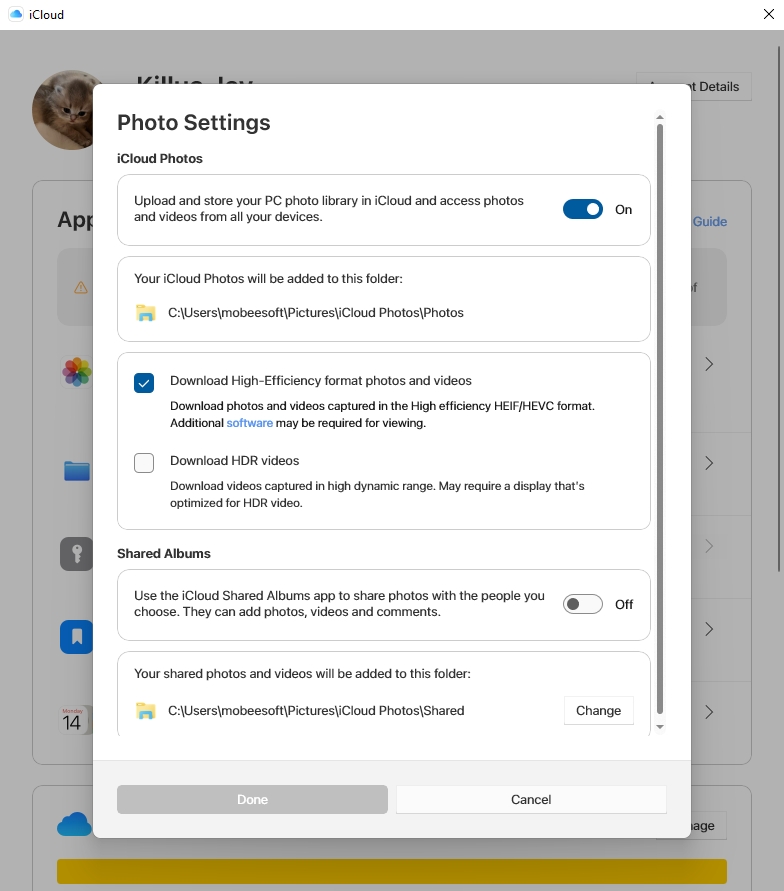
方法 2:使用 iCloud.com(網頁瀏覽器)
iCloud.com 是 Apple 提供的基於 Web 的平台,提供對各種 iCloud 服務的訪問,包括郵件、通訊錄、日曆和 iCloud Drive。請依照以下步驟在 iCloud.com 上將 iCloud 照片下載到您的電腦:
- 在電腦上開啟網頁瀏覽器並導航至 iCloud.com,然後輸入您的 Apple ID 和密碼以登入您的 iCloud 帳戶。
- 只需點擊「照片」按鈕即可存取您的 iCloud 照片集。
- 瀏覽您的照片庫並選擇您要下載的照片。您可以按住 Ctrl 鍵(上的 Command 鍵)來選擇多張照片 Mac )同時點選照片。
- 選擇所需的照片後,點擊右上角的下載圖示(帶有向下箭頭的雲)。
- 所選照片將以 .zip 檔案形式下載到您的電腦。
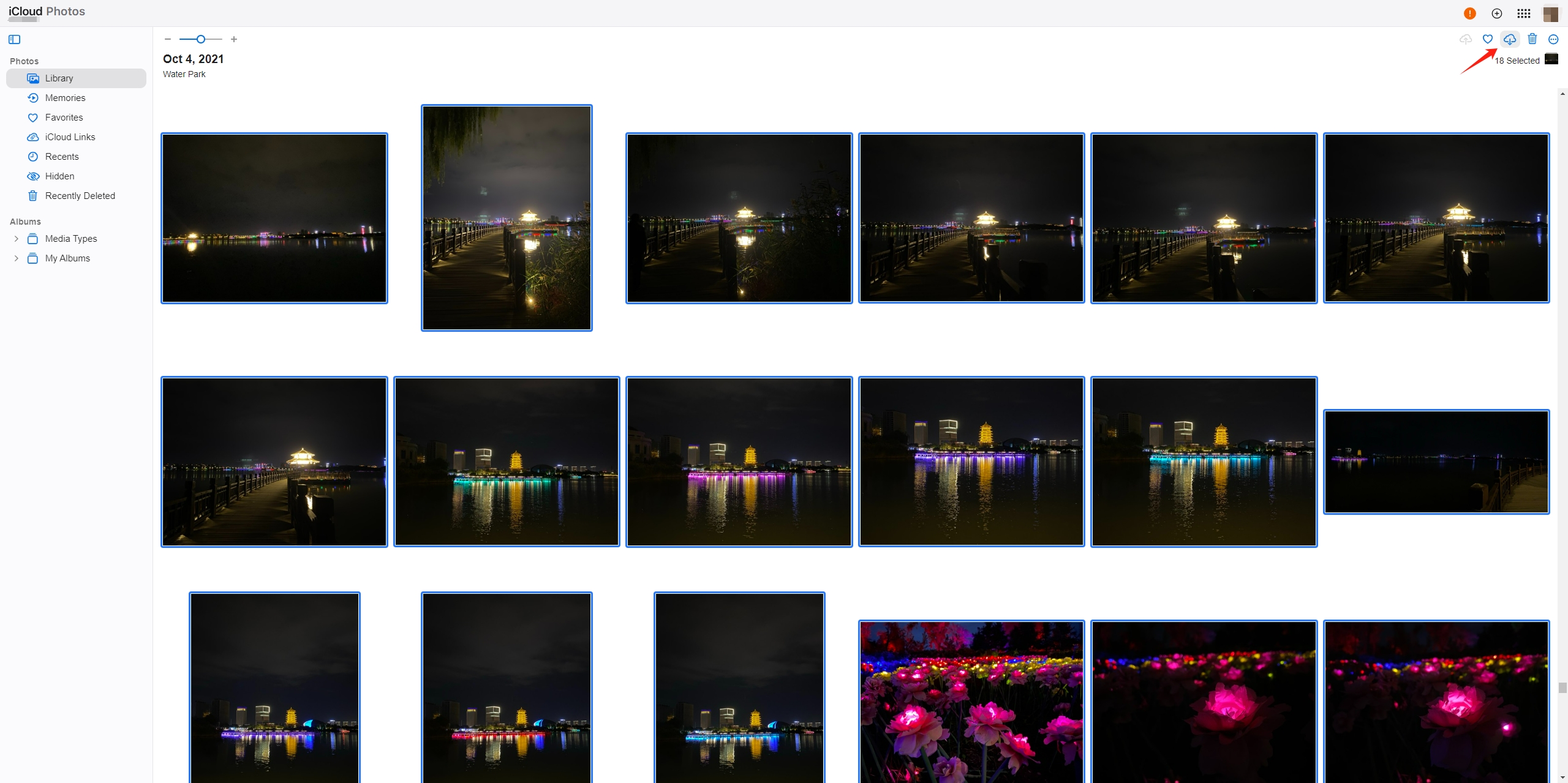
3. 進階批次下載所有 iCloud 照片到 PC Imaget
如果您正在尋找大量下載照片的解決方案, Imaget 是您值得考慮的絕佳選擇。 Imaget 是一款功能強大的下載器,旨在簡化從各種來源(包括網站和 iCloud 等雲端儲存服務)批量下載圖像的過程。憑藉其先進的功能和自動化能力, Imaget 簡化了下載過程 Windows 或者 Mac 設備,為使用者節省時間和精力。
以下是使用步驟 Imaget 將所有照片從 iCloud 下載到 Windows 或者 Mac 個人電腦。
步驟1 : 下載並安裝 Imaget 在你的 Windows 電腦或 Mac 點擊下面的下載按鈕。
第2步 : 打開 Imaget 並透過 icloud.com 登入您的 iCloud 帳戶 Imaget 的內建瀏覽器。
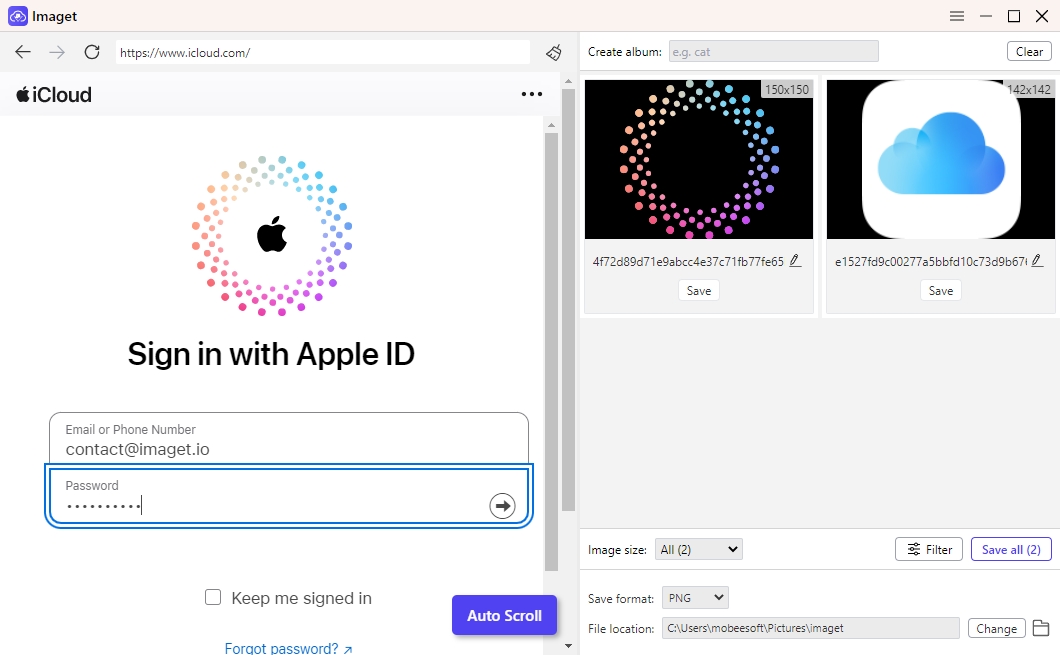
步驟3 :導航至“ 相片 ”您的 iCloud 帳戶部分,點擊“ 自動滾螢幕 ”按鈕來製作 Imaget 捲動以載入 iCloud 上的所有圖片。如果 Imaget 不顯示全尺寸圖像,您可以手動單擊圖像以原始品質加載。
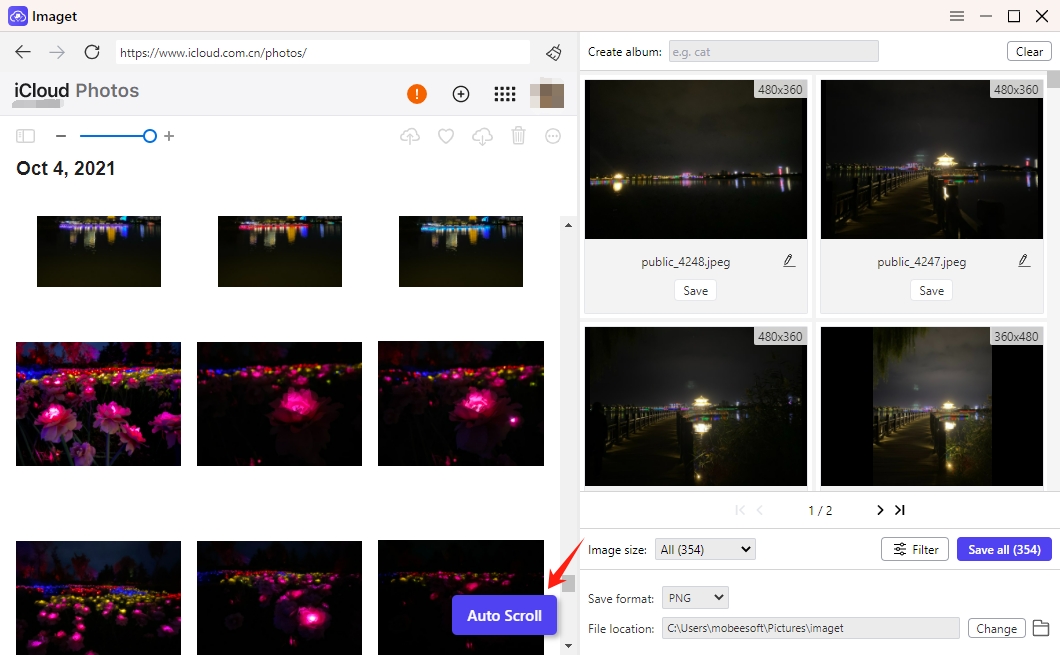
步驟4 :選擇要從 iCloud 下載的照片,然後根據您的喜好配置設置,例如輸出格式、下載位置和檔案命名約定。
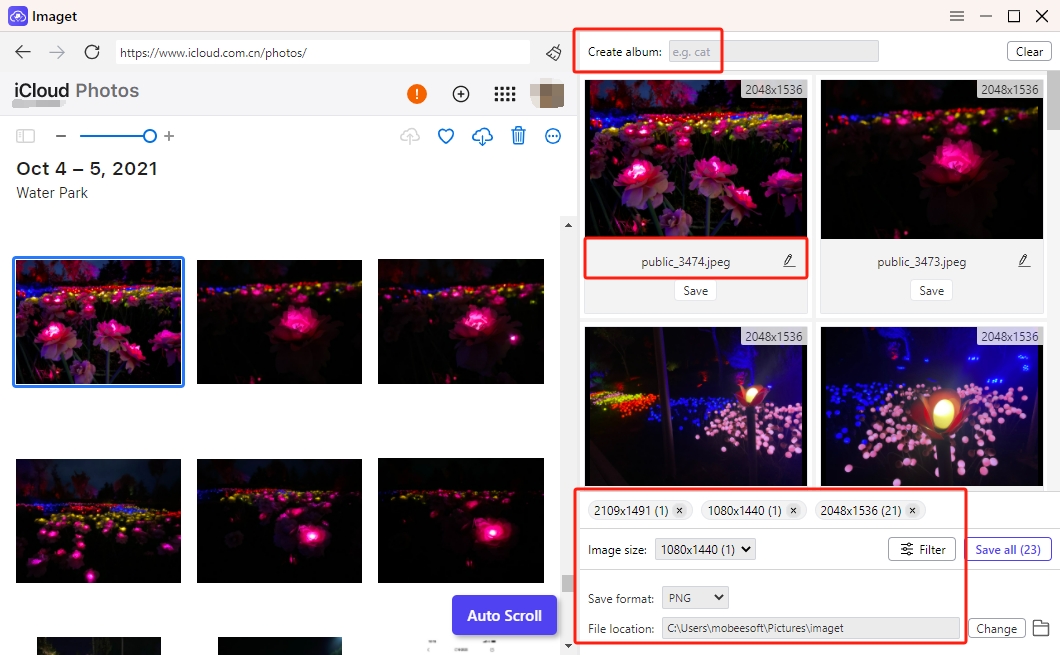
步驟5 : 點擊 ” 保存全部 ”來啟動下載過程。您可以在軟體中監控 iCloud 照片下載進度。

步驟6 :下載完成後,點選“ 打開資料夾 」圖示以存取 PC 上下載的 iCloud 照片。
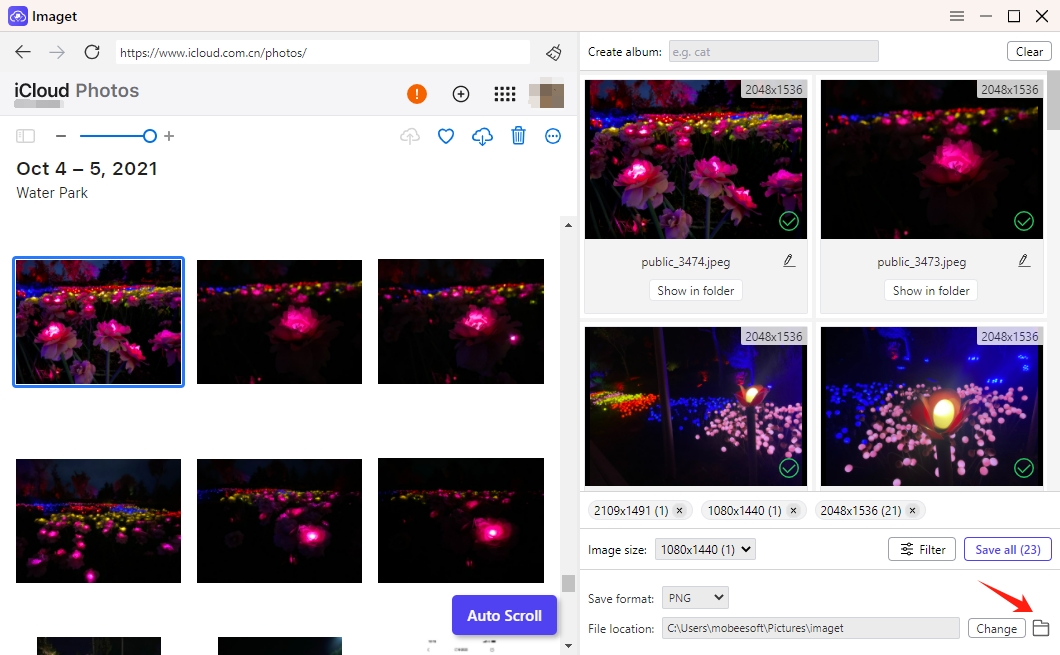
結論
您是否更喜歡使用 iCloud 等本機應用程式 Windows 或網頁瀏覽器,您可以將 iCloud 照片下載到您的電腦,這樣您就可以在更大的螢幕上整理、編輯和欣賞您的照片庫。然而, Imaget 如果您希望更快、更方便地下載多個映像,這是最佳選擇。使用 Imaget ,您可以輕鬆地將 iCloud 照片傳輸到您的 PC,並繼續珍惜您的回憶。
